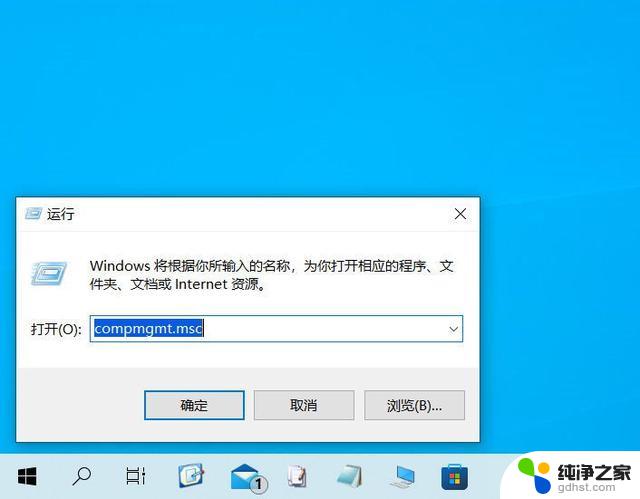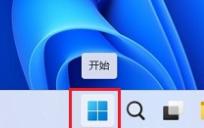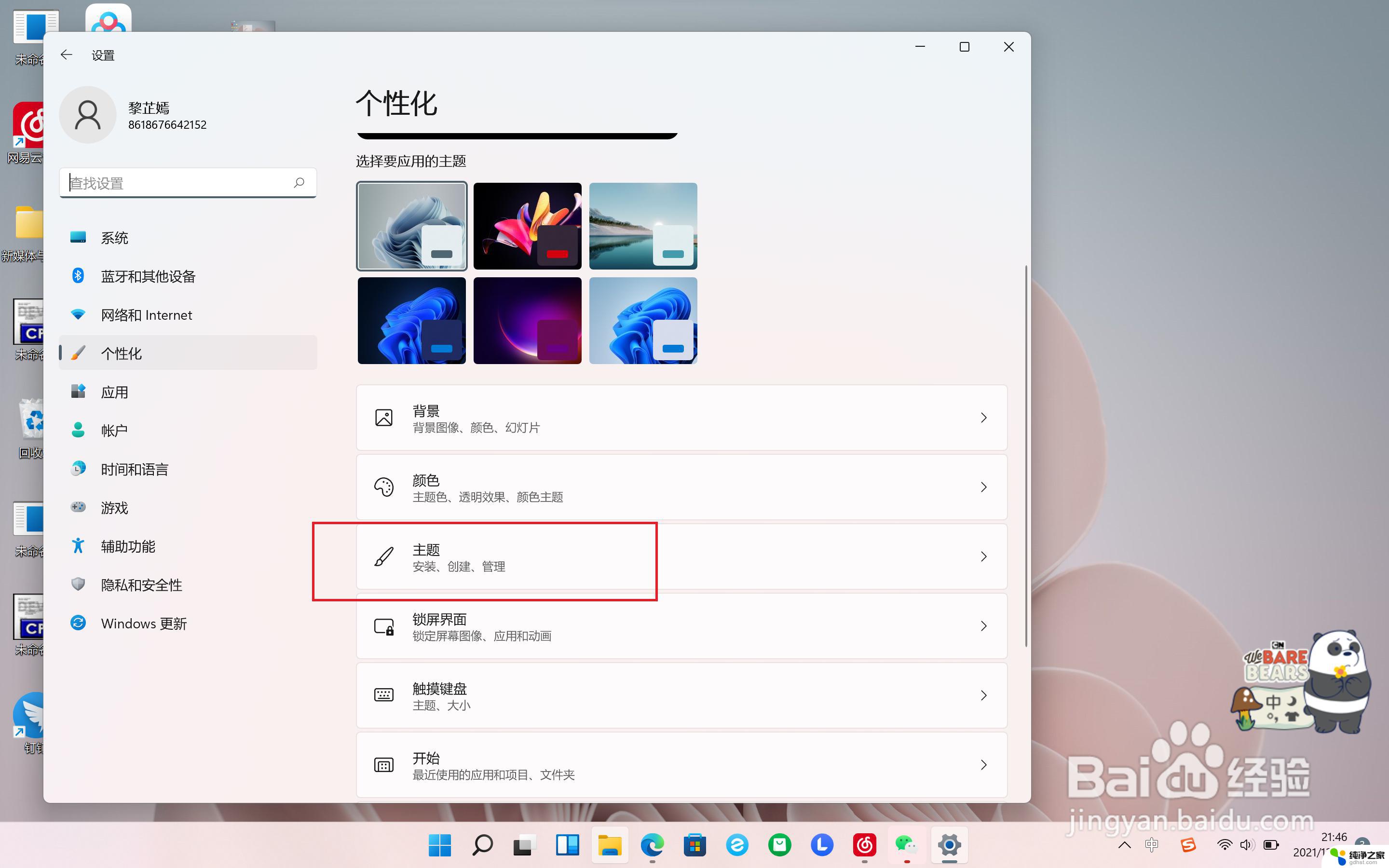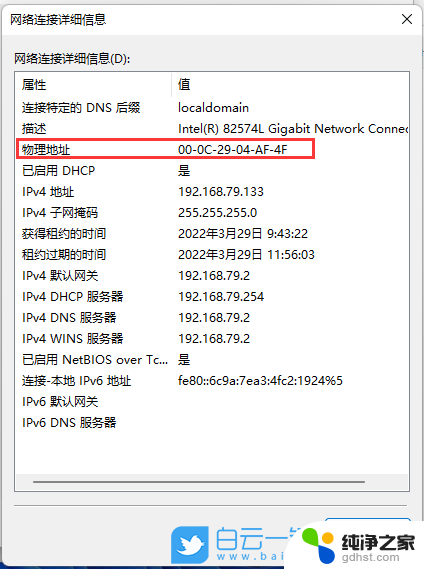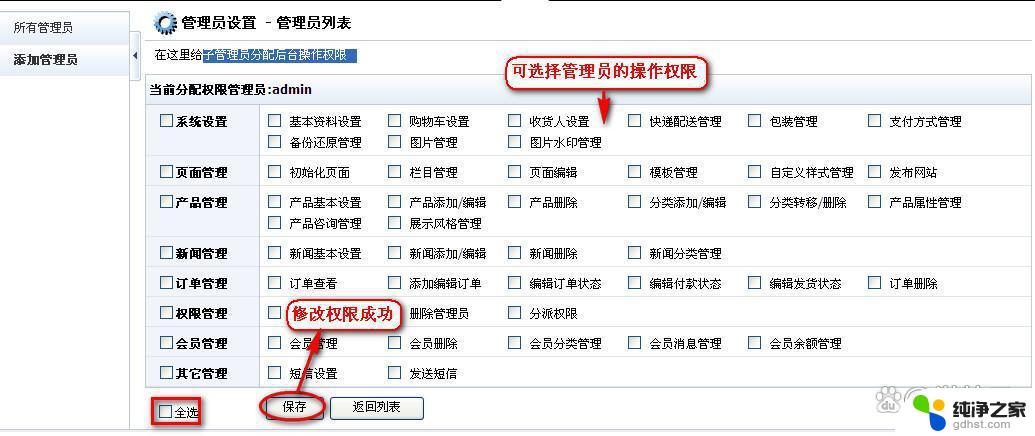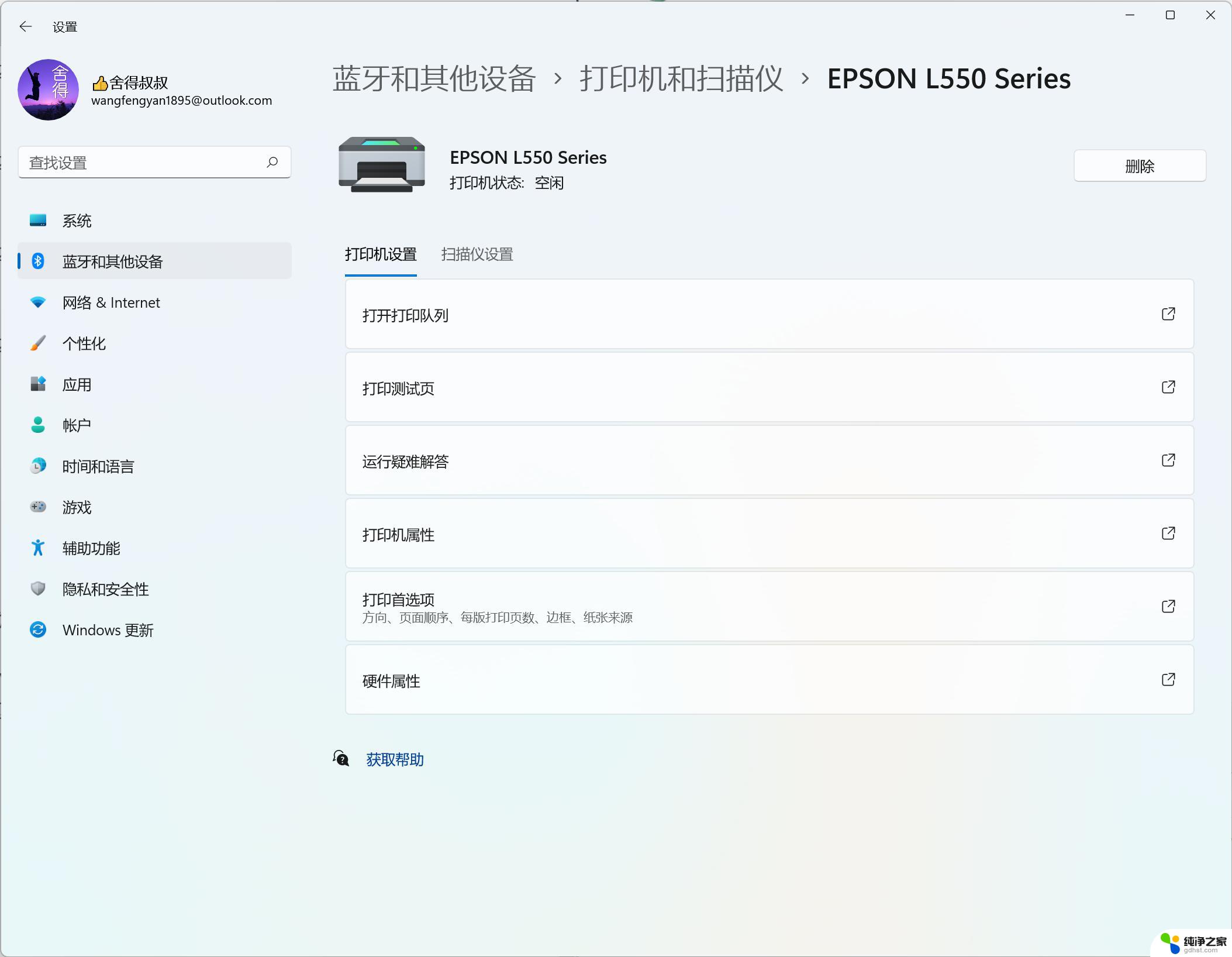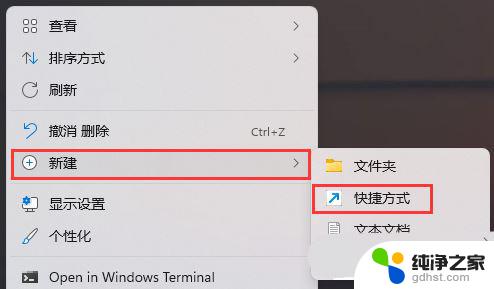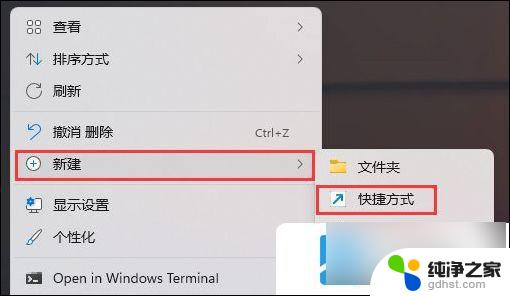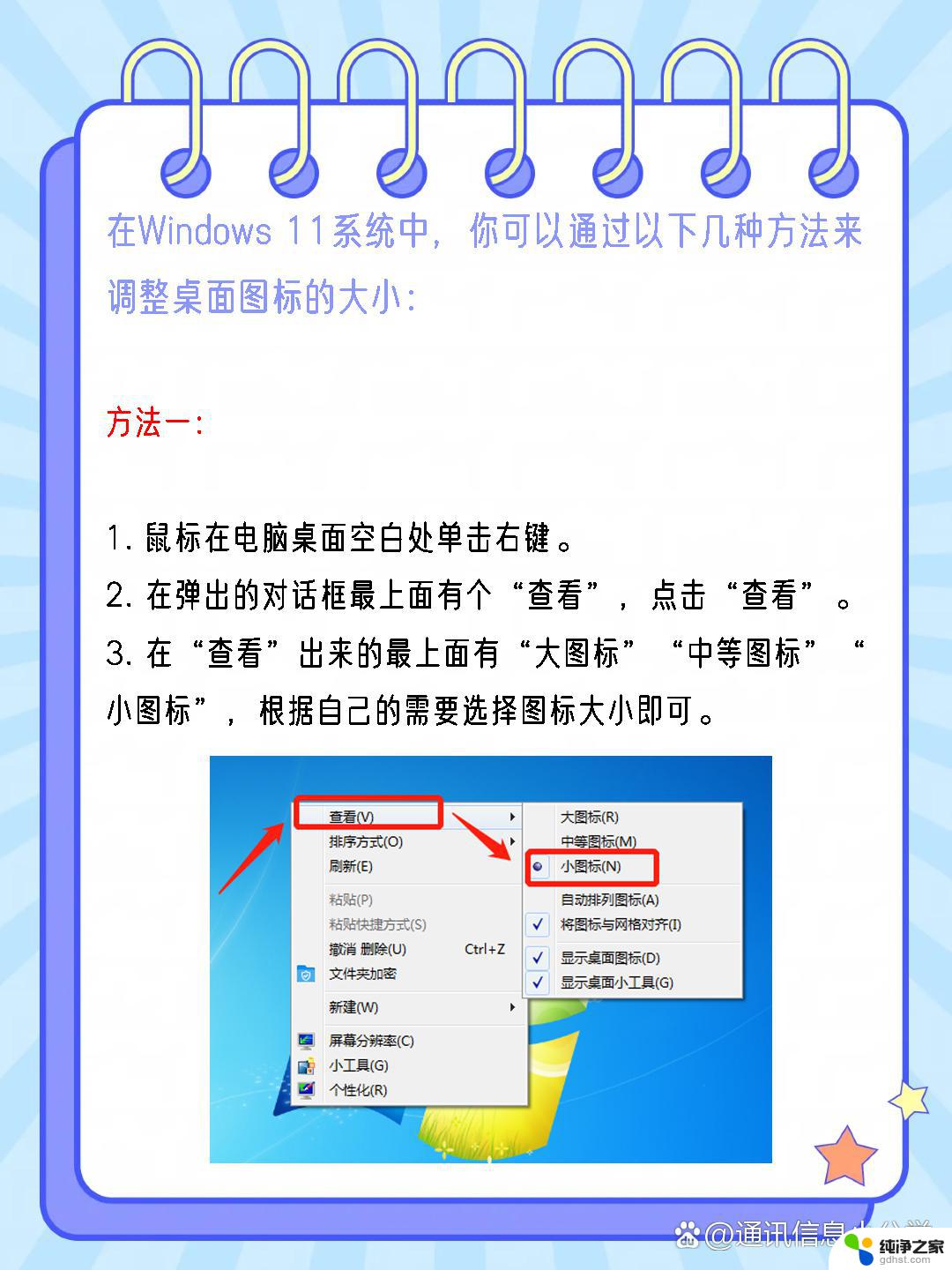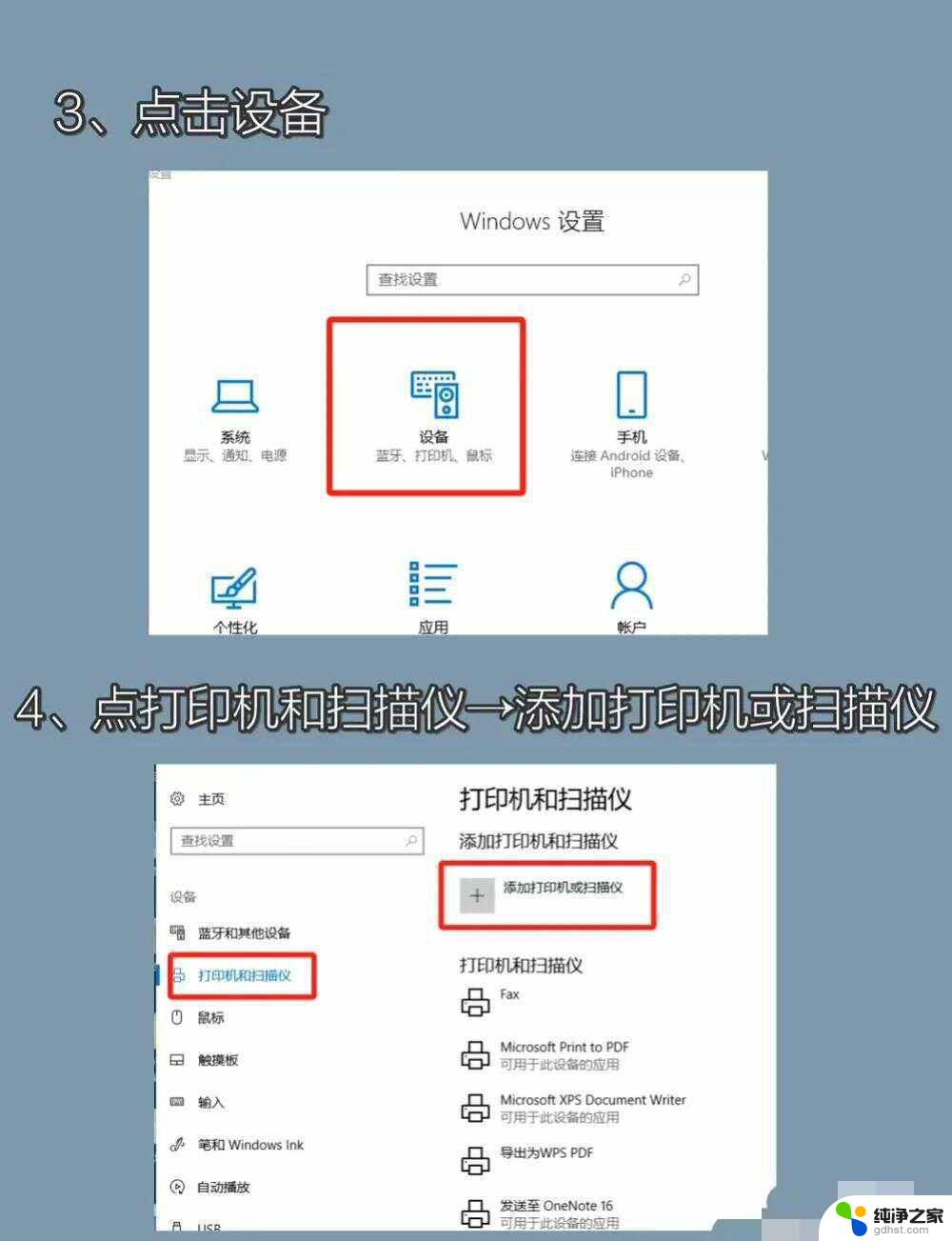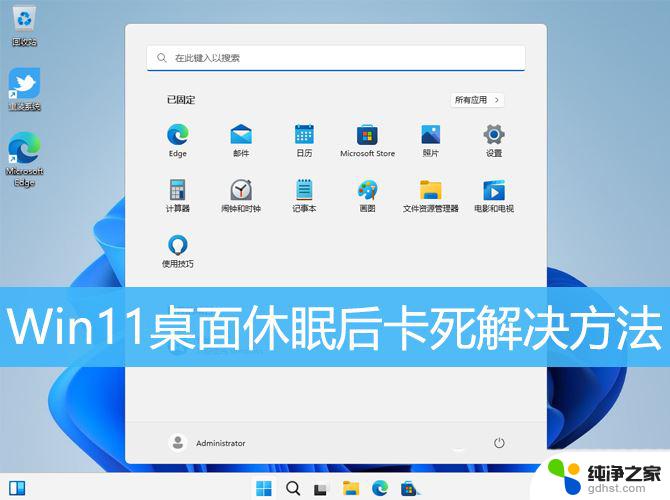win111怎么打开计算机管理
在Win7操作系统中,打开计算机管理可以帮助我们管理磁盘和清理磁盘空间,要打开计算机管理,我们可以通过开始菜单或者右击计算机图标来进入管理界面。在计算机管理界面中,我们可以对磁盘进行分区、格式化、扩展等操作,还可以对磁盘进行清理,释放磁盘空间,使计算机运行更加高效稳定。通过计算机管理,我们可以更好地管理和维护我们的计算机系统。
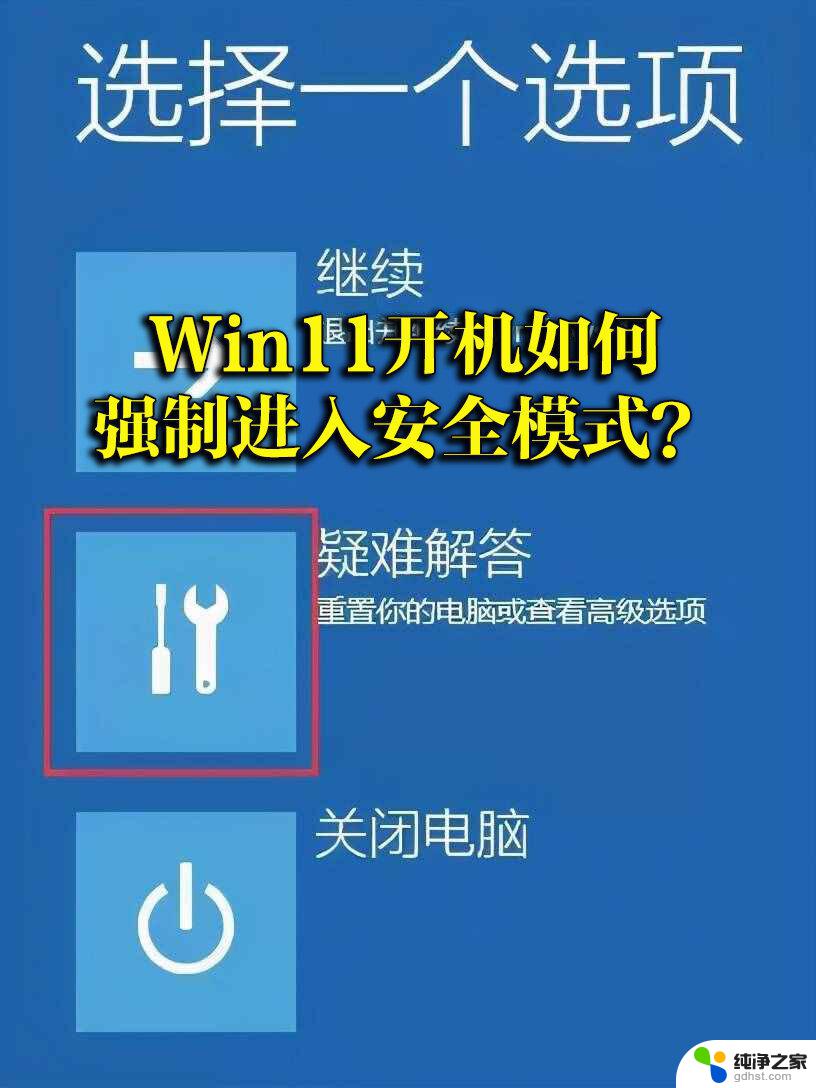
1. **通过开始菜单**:点击屏幕左下角的“开始”按钮,然后在搜索框中输入“计算机管理”或“compmgmt.msc”(这是计算机管理的命令行快捷方式)。随着输入,搜索结果将自动显示,直接点击“计算机管理”即可打开。
2. **使用控制面板**:点击“开始”菜单,选择“控制面板”。在控制面板中,将查看方式设置为“大图标”或“小图标”,以便更容易找到“管理工具”选项。点击“管理工具”,然后在列表中找到并点击“计算机管理”。
3. **快捷键与运行命令**:同时按下键盘上的Windows键(位于Ctrl和Alt之间,带有Windows徽标的键)和R键。打开“运行”对话框。在对话框中输入“compmgmt.msc”,然后点击“确定”或按Enter键,即可直接打开计算机管理界面。
4. **通过任务管理器**:虽然不常用,但也可以通过任务管理器间接访问计算机管理。首先,按下Ctrl+Shift+Esc键打开任务管理器。然后点击“文件”菜单下的“运行新任务”。在弹出的对话框中输入“compmgmt.msc”,并点击“确定”。
以上就是win111怎么打开计算机管理的全部内容,有出现这种现象的小伙伴不妨根据小编的方法来解决吧,希望能够对大家有所帮助。